Slik konfigurerer du Windows for å starte i sikkermodus (09.15.25)
Når det oppstår et problem på Windows-datamaskinen din, er den beste måten å løse det noen ganger på å starte Windows i sikkermodus. Hvis datamaskinen din kjører på Windows 8 eller Windows 10, kan du få tilgang til sikkermodus via menyen Oppstartsinnstillinger . På den annen side, hvis datamaskinen din drives av Windows Vista, XP eller Windows 7, kan du kjøre sikkermodus gjennom Avanserte oppstartsalternativer -menyen.
Så igjen, avhengig av på graden av problemet, kan det være enklere og mer praktisk å la Windows starte i Sikker modus automatisk. Du må bare gjøre endringer i datamaskinens Systemkonfigurasjon . Prosessen fungerer for nesten alle Windows-operativsystemer, inkludert Windows Vista, Windows XP, Windows 7, Windows 8 og Windows 10.
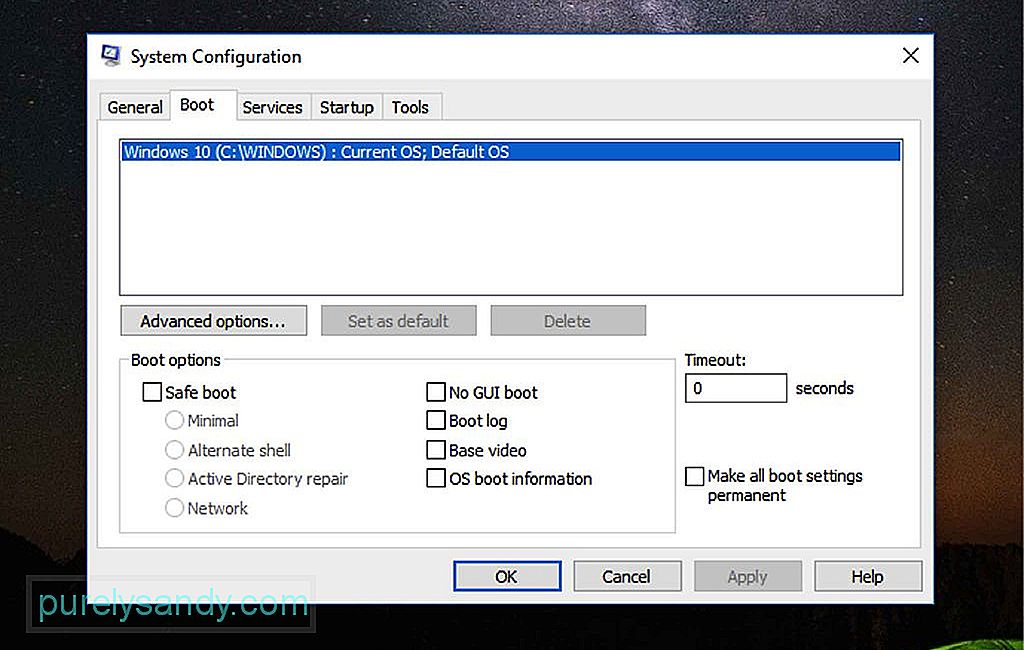
Til få Windows til å starte opp automatisk i Sikker modus ved å gjøre endringer i MSConfig, følg trinnene nedenfor:
Proffstips: Skann PC-en din for ytelsesproblemer, søppelfiler, skadelige apper og sikkerhetstrusler
som kan forårsake systemproblemer eller langsom ytelse.
Spesialtilbud. Om Outbyte, avinstalleringsinstruksjoner, EULA, personvernregler.
- Hvis datamaskinen din kjører på Windows 8 eller Windows 10, høyreklikker du på Start -knappen og klikker < sterk> Løp . Du kan også åpne Kjør -vinduet ved å bruke hurtigtastkombinasjonen WIN + X .
- For datamaskiner som kjører på Windows XP, klikk på Start -knappen og velg Kjør .
- I tekstfeltet skriver du inn denne kommandoen: msconfig . Klikk på OK -knappen eller trykk på Enter .
- Gå til Systemkonfigurasjon og åpne Boot -fanen. I Windows XP heter denne kategorien BOOT.INI
- Merk av for Safe Boot eller / SAFEBOOT . / li>
- Under alternativet Safe Boot er det alternativknapper som lar deg kjøre Safe Mode i forskjellige moduser. Velg ett av følgende alternativer:
- Safe Mode - Dette starter Windows i den grunnleggende Safe Mode. Dette er standardalternativet og ofte det beste valget, da det bare laster inn de minste prosessene som er nødvendige for å starte Windows.
- Sikker modus med ledetekst - Dette alternativet kjører de samme prosessene som standard sikkermodus, bare at den inkluderer de som aktiverer nettverksfunksjoner på Windows-datamaskiner. Dette er det beste alternativet hvis du tror du trenger tilgang til Internett mens du feilsøker problemet.
- Sikker modus med kommandoprompt - Dette laster Windows med alle nødvendige prosesser. I stedet for å starte Windows Utforsker, kjører den imidlertid ledeteksten. Tenk på dette som et alternativ hvis standardalternativet for sikkermodus ikke fungerer.
- Klikk på OK
- På dette punktet, du blir bedt om å Start på nytt , som umiddelbart starter datamaskinen på nytt, eller Avslutt uten omstart , som lar deg lukke vinduet og fortsette det du gjør. Hvis du velger det siste alternativet, må du starte datamaskinen på nytt manuelt.
- Etter omstart starter datamaskinen automatisk i sikkermodus. Merk at datamaskinen din fortsetter å starte opp i sikkermodus automatisk til du konfigurerer den på nytt for å starte opp normalt.
- Hvis du tror du allerede har løst problemet, gjenta trinn 1 til 5, men for det siste trinnet, du må fjerne merket for Safe Boot eller / SAFEBOOT alternativet.
- Deretter velger du alternativknappen Normal oppstart på kategorien Generera l og klikker OK
- Du blir bedt om å starte datamaskinen på nytt, eller du kan velge å gjøre det manuelt.
Pass på at du ikke gjør noen unødvendige endringer i Systemkonfigurasjon annet enn det vi sa ovenfor for å unngå å forårsake flere problemer i systemet ditt. Vær oppmerksom på at dette verktøyet kontrollerer mange oppstartsaktiviteter på datamaskinen din bortsett fra de som er involvert i å kjøre sikkermodus. Og med mindre du er veldig kjent med MSConfig, er det best at du holder deg til det som er skissert. Når du har løst datamaskinens problem, må du sørge for at det ikke skjer igjen. Installer Outbyte PC Repair på Windows-datamaskinen din for å sikre jevn og rask datamaskinytelse
YouTube Video.: Slik konfigurerer du Windows for å starte i sikkermodus
09, 2025

